
على غرار Google Drive على Android ، تستخدم Apple نظام iCloud الأساسي للنسخ الاحتياطي لكل شيء بما في ذلك الصور ومقاطع الفيديو وبيانات التطبيق وإعدادات الجهاز والمزيد. تم تصميم العملية بأكملها للمساعدة في الحفاظ على مزامنة بياناتك عبر أجهزة Apple. ومع ذلك ، نظرًا لأن iCloud يوفر فقط 5 غيغابايت من المساحة المجانية ، فإن معظم الناس سيستهلكونه في وقت قصير. في هذا المقال، سنوجهك عبر بعض الطرق الفعالة لتوفير تخزين iCloud.
ستصبح مساحة التخزين المحدودة على iCloud مشكلة أكبر بالنسبة لمعظم الناس الآن حيث أطلقت Apple ميزة مشاركة مجلد iCloud. هذا يعني أنه يمكنك الآن استخدام iCloud Drive كبديل حقيقي لـ Dropbox واستخدامه لمشاركة الملفات ومزامنتها مع أصدقائك وعائلتك، حيث يمكنك رفع ملف معين الى السحابك وارساله لاصدقائك لتحميله.
سيؤدي التخزين المحدود على iCloud أيضًا إلى حدوث مشاكل في تطبيقاتك. على سبيل المثال ، ستبدأ عمليات النسخ الاحتياطي في WhatsApp في الفشل إذا لم يكن لديك مساحة تخزين مجانية كافية على iCloud.
كيفية تفريغ مساحة التخزين على iCloud
1. قم بإيقاف تشغيل النسخ الاحتياطي للصور
كما ذكرت سابقًا ، تقوم Apple بتحميل كل صورة من تطبيق الصور إلى iCloud. ستلاحظ ان صورك ستشغل 5 غيغابايت من مساحة تخزين iCloud بسرعة. لهذا تأكد من إيقاف الخيار من قائمة الإعدادات.
افتح الإعدادات، واضغط على ملف تعريف المستخدم وانتقل إلى iCloud. انتقل إلى الصور وقم بإيقاف تشغيل خيار صور iCloud. الآن ، لن يتم تحميل أي صورة جديدة إلى iCloud.

ولكن ماذا عن الصور ومقاطع الفيديو التي تم تحميلها بالفعل؟
لحذفها ، افتح الإعدادات وانتقل إلى ملف التعريف ثم iCloud ثم إدارة مساحة التخزين. هنا ، سترى مقدار المساحة التي تشغلها الصور في iCloud. افتح قائمة الصور وحدد خيار تعطيل وحذف.

2. حذف بيانات التطبيقات من iCloud
تستخدم معظم تطبيقات iOS الرئيسية iCloud لتخزين بيانات التطبيقات ونسخها احتياطيًا. يأكلون بصمت جزءًا كبيرًا من تخزين iCloud في الخلفية. يجب عليك حذف بيانات التطبيق التي لم تعد تستخدمها لتوفير المساحة.
افتح الإعدادات وانتقل إلى ملف تعريف المستخدم ثم iCloud ثم إدارة مساحة التخزين. هنا ، ستجد قائمة التطبيقات مع مقدار المساحة المستهلكة في iCloud. انقر على التطبيقات التي لا تحتاج ان تشغل بياناتها مساحة في آيكلاود واحذف البيانات.

يمكنك العودة إلى قائمة iCloud وإيقاف تشغيل النسخ الاحتياطي على iCloud بشكل فردي للتطبيقات المثبتة. لكن انتبه، لا يجب عليك الغاء النسخ الاحتياطي على iCloud لتطبيقات iOS الاساسية. إنها ضرورية لاستعادة البيانات في حال فقدانها. إلى جانب ذلك ، بالكاد تشغل مساحة على iCloud ، لذا احتفظ بها كما هي.
3. حذف مجلدات iCloud Drive
بمرور الوقت ، ربما تكون قد أنشأت مجلدات وملفات ومستندات مخزنة في iCloud. يجب عليك حذف أو نقل العناصر غير الضرورية إلى موقع مختلف.
افتح الإعدادات وانتقل إلى ملف تعريف المستخدم ثم iCloud ثم إدارة مساحة التخزين ثم iCloud Drive. ستعرض قائمة المجلدات في نظام iCloud الأساسي. يمكنك حذفها كلها من خلال النقر فوق حذف المستندات والبيانات أو الانتقال إلى ملفات فردية لمسحها.

إذا كان الأمر يبدو مربكًا ، فما عليك سوى استخدام تطبيق الملفات الأصلي في iOS. افتح التطبيق وسيعرض تخزين الجهاز و iCloud وغيرها من التخزين السحابي من طرف ثالث من التطبيقات المثبتة. انتقل إلى iCloud واسحب لليسار على المجلدات لحذفها. يمكنك أيضًا النقر عليها مطولاً ونسخها أو نقلها إلى وحدة تخزين الجهاز.

4. بريد iCloud والرسائل
سيتم احتساب جميع رسائل البريد الإلكتروني التي ترسلها وتستقبلها ضمن مساحة iCloud البالغة 5 غيغابايت من مساحة التخزين المجانية. يتم أيضًا تخزين جميع محادثات iMessage الخاصة بك على iCloud. يمكنك محاولة حذف جميع رسائل البريد الإلكتروني التي تحتوي على مرفقات أو إفراغ مجلد الرسائل غير المرغوب فيها لتوفير مساحة تخزين على iCloud. وبالمثل ، يمكنك حذف محادثات iMessage غير الضرورية لتفريغ مساحة.
كيف تستثمر مساحة التخزين على iCloud؟
ما الحيلة التي تجدها الأكثر فعالية لتنظيف مساحة تخزين iCloud؟ أخبرنا أيضًا لماذا تبتعد عن iCloud وأي بديل تختاره؟ شاركنا وجهات نظرك في قسم التعليقات أدناه.اقرا ايضاً:

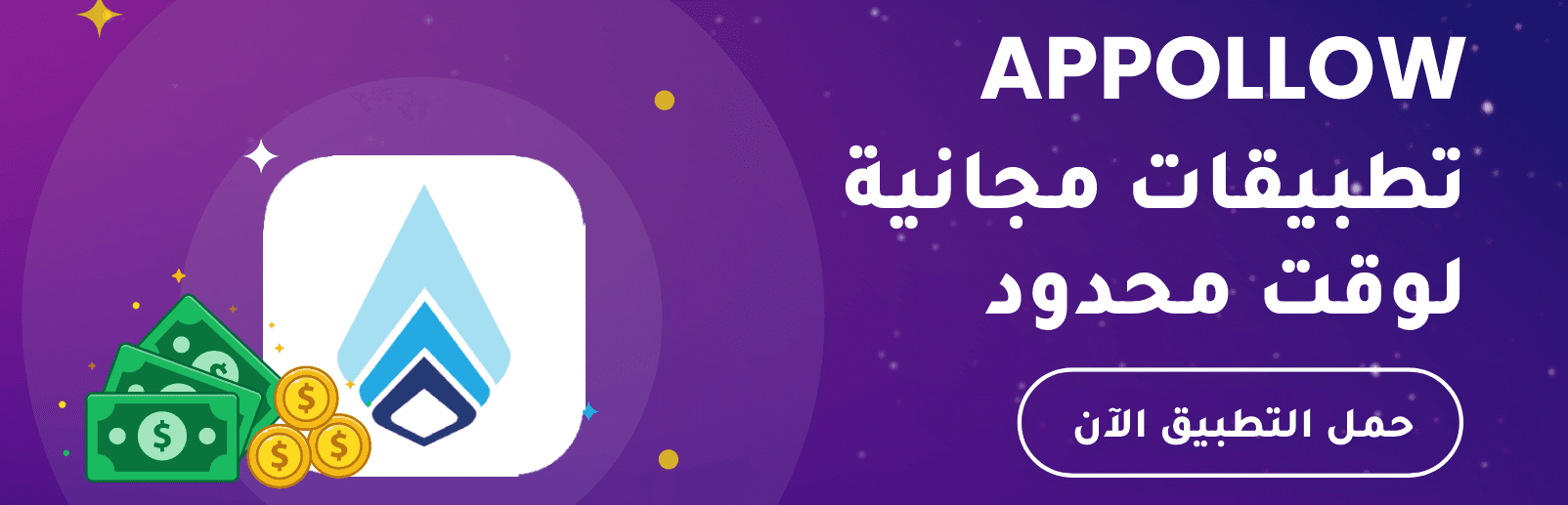
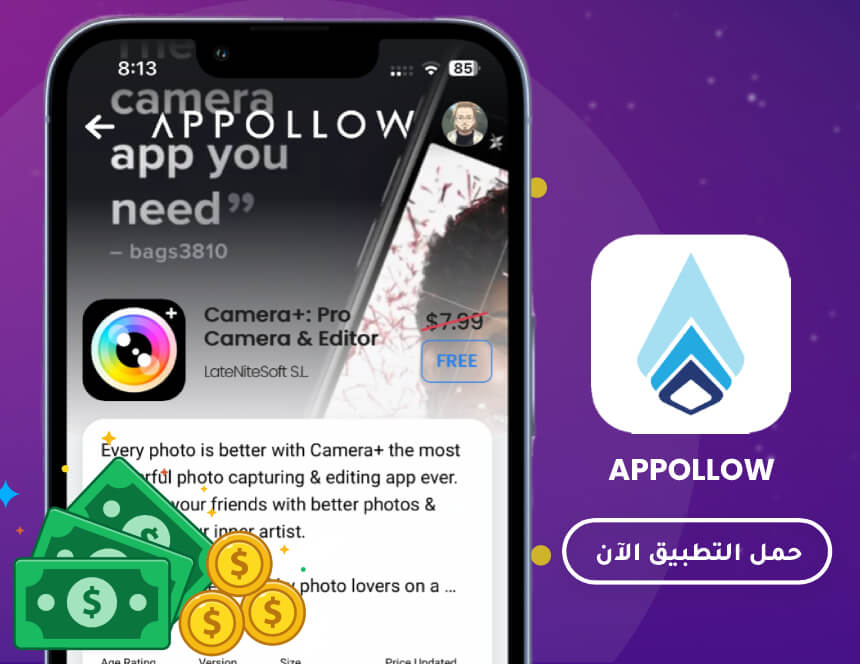
إرسال تعليق